Parring og tilslutning til en computer (Windows® 10)
Registrering af den enhed, du ønsker at oprette forbindelse til, kaldes "parring". Par først en enhed for at bruge den sammen med headsettet for første gang.
Kontrollér følgende før brug:
- Computeren har en Bluetooth-funktion, der understøtter musikafspilningsforbindelser (A2DP).
- Computeren er placeret inden for 1 m fra headsettet.
- Headsettet er tilstrækkeligt opladet.
- Betjeningsvejledningen til computeren er ved hånden.
- Afhængigt af den computer, du bruger, kan det være nødvendigt at tænde for den indbyggede Bluetooth-adapter. Hvis du ikke ved, hvordan du tænder for Bluetooth-adapteren, eller hvis du er i tvivl, om din computer har en indbygget Bluetooth-adapter, skal du se den betjeningsvejledning, der følger med computeren.
- Hvis din OS-version er en Windows 10-version 1803 eller nyere, gør Swift Pair-funktionen parringen nemmere. Du kan bruge Swift Pair-funktionen ved at klikke på knappen [Start] - [Settings] - [Devices] - [Bluetooth & other devices] og markere [Show notifications to connect using Swift Pair].

-
Skift til parringstilstand på dette headset.
Når du parrer headsettet med en enhed for første gang efter, at du har købt det, eller efter at det initialiseres (hvis headsettet ikke har nogen parringsoplysninger)
- Fjern begge enheder af headsettet fra opladningsetuiet.
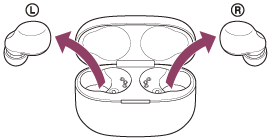
Headsettet tænder automatisk.
Headsettet skifter automatisk til parringstilstand, når du sætter begge headsetenheder i ørerne.
Der høres en notifikationslyd, og stemmevejledningen siger "Pairing" (Parring) i begge headsetenheder samtidigt.
Når du parrer en anden eller efterfølgende enhed (headsettet har parringsoplysninger for andre enheder)
-
Læg headsettet i opladningsetuiet.
Lad låget på opladningsetuiet stå åben.
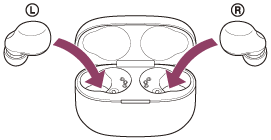
-
Med låget på opladningsetuiet åbent, tryk og hold parringsknappen på bagsiden af opladningsetuiet nede i ca. 5 sekunder eller mere.
Bemærk: Headsettet går ikke i parringstilstand med låget på opladerenheden lukket.
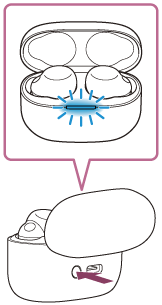
Indikatoren (blå) på opladningsetuiet blinker gentagne gange langsomt to gange i træk, og headsettet går i parringstilstand.
Du kan fjerne headsettet fra opladningsetuiet, når det er i parringstilstand. Når du har headsettet i begge ører, vil du høre en notifikationslyd og stemmevejledningen sige "Pairing" (Parring) fra begge headset-enheder på samme tid.
- Fjern begge enheder af headsettet fra opladningsetuiet.
-
Aktivér computeren, hvis den er i standby (slumre) eller dvale.
-
Par headsettet vha. computeren.
Sådan oprettes forbindelse med Swift Pair-funktionen
- Vælg [Connect] i pop op-menuen på din computerskærm.

Sådan oprettes forbindelse uden Swift Pair-funktionen
-
Klik på knappen [Start] og derefter [Settings].
-
Klik på [Devices].

-
Klik på fanen [Bluetooth & other devices], klik på knappen [Bluetooth] for at slå funktionen Bluetooth til, og klik derefter på [Add Bluetooth or other device].

-
Klik på [Bluetooth].

-
Klik på [LinkBuds S].

Hvis der kræves en adgangskode (*), skal du indtaste "0000".
Headsettet og computeren er parret og forbundet med hinanden.
Når headsettet opbevares i opladningsetuiet, blinker indikatoren (blå) på opladningsetuiet langsomt i ca. 5 sekunder.
Når du har headsettet på, vil du høre en notifikationslyd fra begge headset-enheder på samme tid.
Se "Tilslutning til en parret computer (Windows 10)", hvis de ikke er forbundet.
Hvis [LinkBuds S] ikke vises på computerskærmen, skal du prøve igen fra trin
 i "Sådan oprettes forbindelse uden Swift Pair-funktionen".
i "Sådan oprettes forbindelse uden Swift Pair-funktionen".*En adgangsnøgle kaldes muligvis "Adgangskode", "PIN-kode" eller "Adgangsord".
- Vælg [Connect] i pop op-menuen på din computerskærm.
Tip!
- Betjeningen ovenfor er et eksempel. Se betjeningsvejledningen, der følger med computeren, for at få flere oplysninger.
- Se "Initialisering af headsettet til gendannelse af fabriksindstillinger" for at slette alle Bluetooth-parringsoplysninger.
Bemærk!
-
Hvis der ikke oprettes parring inden for 5 minutter, annulleres parringstilstanden. I dette tilfælde skal du lægge headsettet i opladningsetuiet og gentage handlingen fra trin
 .
.
- Når Bluetooth-enhederne er parret, skal de ikke parres igen undtagen i følgende situationer:
- Parringoplysningerne er blevet slettet efter reparation osv.
- Når en 9. enhed parres.
Headsettet kan parres med op til 8 enheder. Hvis en ny enhed parres, efter at 8 enheder allerede er blevet parret, overskrives registreringsoplysningerne for den parrede enhed, der har den ældste tilslutningsdato, med oplysningerne for den nye enhed. - Hvis parringsoplysningerne for headsettet er blevet slettet fra Bluetooth-enheden.
- Når headsettet initialiseres.
Alle parringsoplysningerne slettes. Slet i så fald parringsoplysningerne for headsettet fra den tilsluttede enhed, og par dem derefter igen.
- Headsettet kan parres med flere enheder, men kan kun afspille musik fra 1 parret enhed ad gangen.
